Я успешно настроил свой iPad, и вы тоже сможете это сделать, воспользовавшись этими 5 советами по началу работы.
Краткое содержание
- Настройте свои обои для удобства идентификации и индивидуального подхода.
- Купите защитный чехол, чтобы защитить свои инвестиции.
- Для повышения функциональности используйте такие функции, как «Локатор», виджеты и расстояние до экрана.
Есть определенное время в году, когда каждый ищет новую электронику, чтобы ее купить. Эти дни, конечно же, — Черная пятница, Киберпонедельник и шопинг в середине июля с Амазон Прайм Дэй, Неделя Target Circle, распродажа Best Buy 4 июля и многое другое. Анализ продаж в эти дни и мероприятия — это то, что делают хорошие покупатели, а поиск лучших предложений на телевизоры, ноутбуки, устройства «умный дом» и планшеты для некоторых может стать спортом. Если вы найдете выгодную сделку, вам следует ее ухватить.
Допустим, вы покупаете один из этих дорогостоящих товаров. Возможно, вы приобрели новый телевизор Samsung The Frame, который украсит вашу стену. Возможно, вы выбрали новый iPad, чтобы помочь вам выполнять работу. Но что вам нужно сделать, когда вы действительно получите устройство в свои руки?
Что касается iPad, после распаковки необходимо выполнить некоторые действия — и я не имею в виду видео, на котором вы его распаковываете.
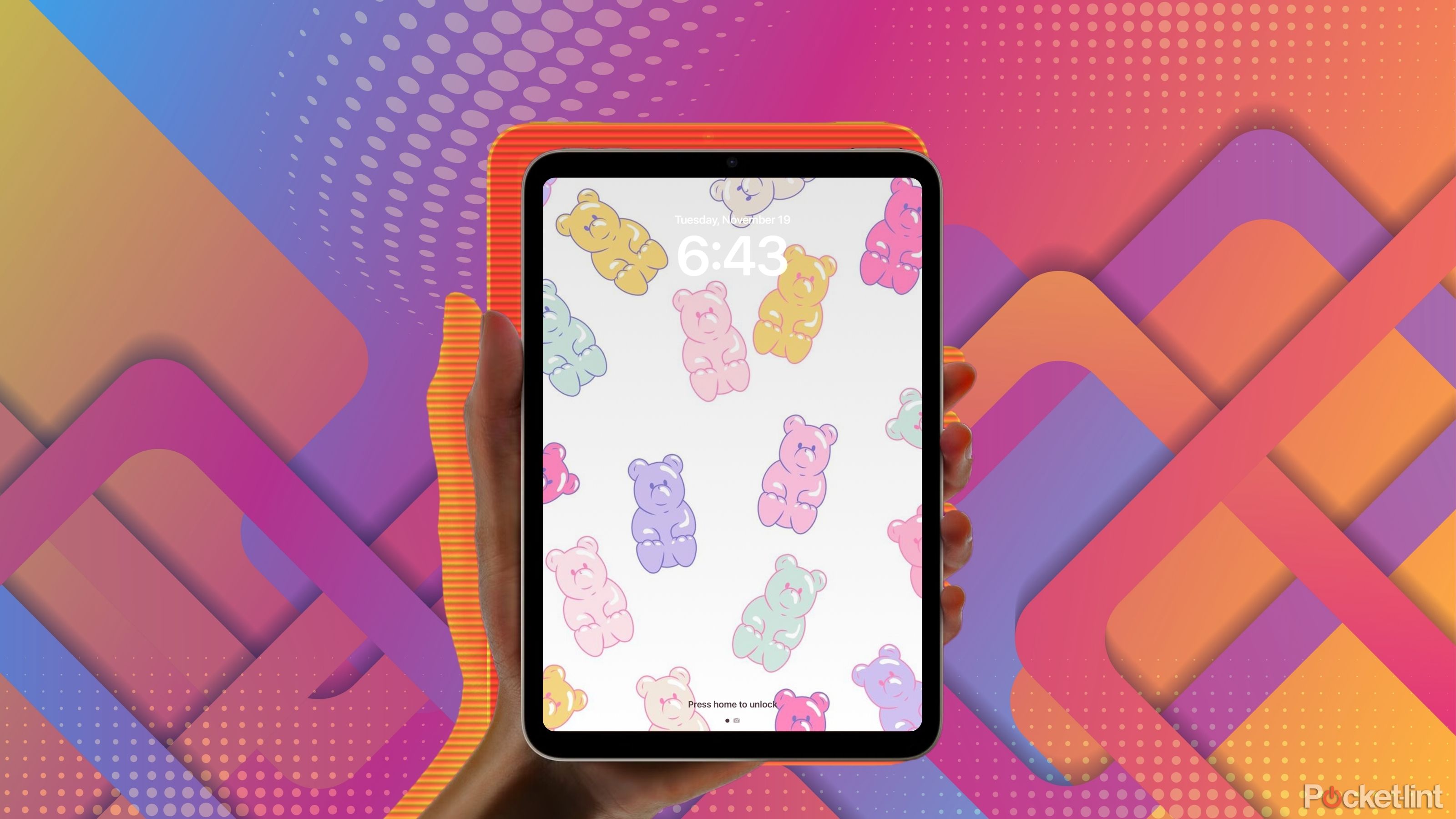 По теме: Как я превратил свой iPad в зону безопасности для детей (и сохранил рассудок)
По теме: Как я превратил свой iPad в зону безопасности для детей (и сохранил рассудок)
Есть функция iPad, которая позволяет блокировать дружественный детям контент на экране.
Сообщения
Когда вы покупаете новый iPad, вам следует рассмотреть возможность установки или внедрения нескольких приложений и настроек. Это поможет вам оптимизировать использование iPad и обеспечить ему долгосрочный успех. Вот несколько вещей, которые вам нужно сделать, как только вы получите новый.
Ваши изменения сохранены.
Электронная почта отправлена
Электронная почта уже отправлена
 iPad mini (седьмое поколение) 470 долларов США 500 долларов США Сэкономьте 30 долларов США
iPad mini (седьмое поколение) 470 долларов США 500 долларов США Сэкономьте 30 долларов США
Миниатюрный iPad от Apple 7-го поколения с процессором A17 Pro для полноценной поддержки Apple Intelligence.
1 Настройте свои обои
Установите его отдельно от заводских настроек

Когда вы приобретете iPad, вы заметите все заводские настройки, которые Apple установила и установила по умолчанию. Вам необходимо иметь возможность отличать свой iPad от всех других iPad без необходимости заходить в настройки и видеть свое имя рядом со словом iPad. Тот факт, что ваше имя находится рядом с учетной записью Apple, не означает, что другие могут отличить его от своего, особенно если вы не накрываете его обложкой. Настройте обои, добавив фотографию из своих фотографий, или просто сделайте снимок с помощью камеры на iPad и сделайте его обоями.
Это сэкономит вам много времени при выяснении, чей iPad чей, потому что вы сможете сразу отличить их друг от друга. Только подумайте, сколько раз люди берут не тот телефон или планшет, если у них есть похожий. То же самое касается и MacBook, поскольку все они выглядят одинаково, если только на обложке нет забавного фона или какой-нибудь наклейки.
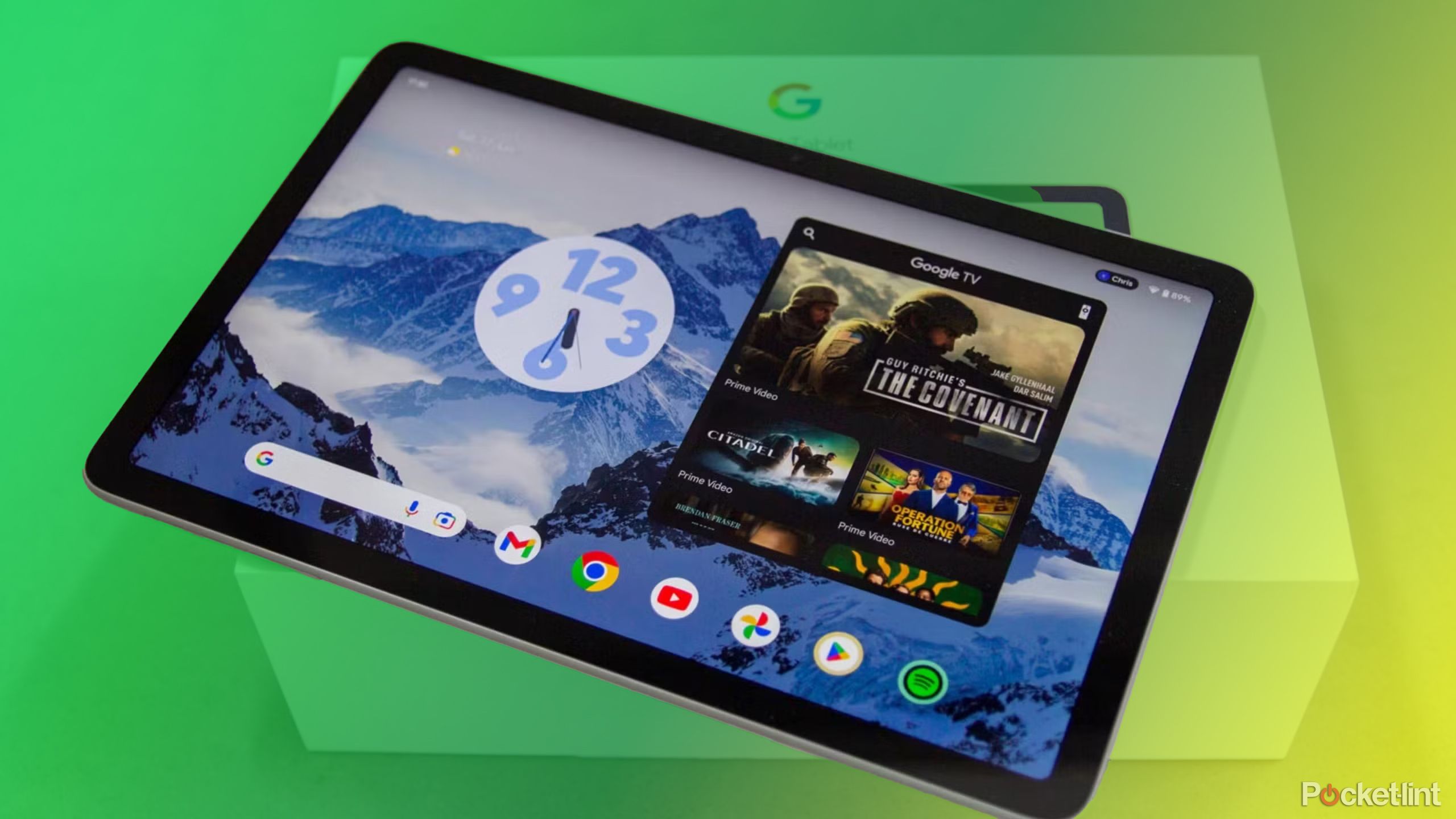 Сообщается, что Google стремится конкурировать с iPad путем слияния ChromeOS и Android.
Сообщается, что Google стремится конкурировать с iPad путем слияния ChromeOS и Android.
Сообщается, что Google планирует перенести ChromeOS на Android, чтобы создать единую операционную систему.
Статья 1
2 Приобретите чехол или чехол
Для защиты, эстетики и многого другого

Это также может показаться простым, но приобретите чехол для iPad. Вы только что инвестировали в устройство потенциально 700 долларов или больше. Почему бы вам не защитить его?
Даже простой чехол с тройным складыванием, который можно использовать в качестве подставки, является практичным выбором для большинства людей. Это может облегчить использование iPad при прокрутке, потоковой передаче или серфинге. Хотя iPad — это качественно сделанное устройство, если вы уроните его, он может очень легко треснуть или вмятиться.
 Связанные темы: 6 лучших чехлов для iPad Pro
Связанные темы: 6 лучших чехлов для iPad Pro
Защитите свой новый iPad Pro с помощью чехлов Supcase, Spigen и других ведущих брендов.
Сообщения
Прочный чехол или чехол защитит ваше устройство от вмятин, царапин и трещин экрана. Хотя эти варианты могут стоить дороже, они стоят инвестиций. Благодаря широкому разнообразию стилей вы легко сможете найти тот, который соответствует вашему вкусу и бюджету. Защита вашего новейшего устройства всегда является разумным выбором.
3 Включите функцию «Найти меня».
Это поможет вам следить за своим iPad

Теперь, когда вы вложили деньги в новый планшет, вам захочется сделать все возможное, чтобы обеспечить его безопасность. Это означает не только защиту самого устройства от царапин и вмятин, но и на случай, если вы его потеряете.
Если вы приобретете что-то такое маленькое, как iPad mini, его можно очень легко потерять. Вот почему сразу же настроить Find My — разумный выбор. Find My — это функция Apple, которая позволяет вам отслеживать ваши продукты Apple, и можно с уверенностью предположить, что у вас уже может быть iPhone, если вы решите приобрести iPad, который поможет вам отследить его, если он где-то прячется или даже если он взял прогулка с незнакомцем.
На iPad вам необходимо:
- Перейти к Настройки.
- Нажмите на Ваше имя наверху.
- Кран Найди мой.
- Кран Найти мой iPad и включите его.
Это позволит вам открыть функцию «Найти меня» на других ваших устройствах Apple и отслеживать местоположение вашего iPad.
Вы даже можете воспроизводить громкие звуки, если у вас проблемы с игрой «тепло-холодно».
4 Настройка виджетов
Получите максимальную отдачу от пользовательского опыта, сделав его простым
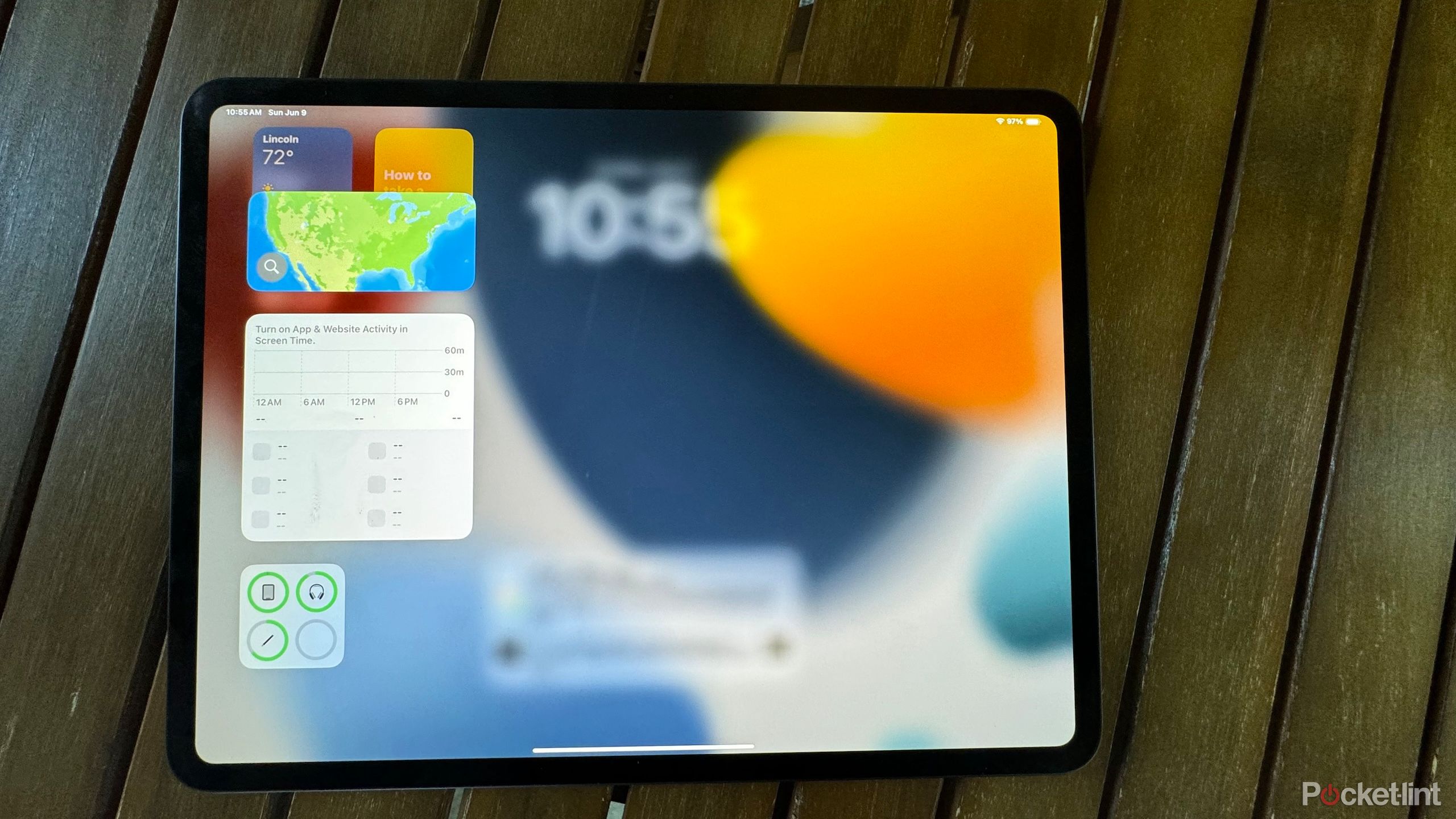
Поигравшись с iPadOS, вы начнете изучать ее особенности и различные функции. После загрузки некоторых приложений вы можете настроить виджеты на одном из главных экранов, которые помогут вам быстрее получать информацию. Виджеты предназначены для предоставления информации даже без необходимости открывать само приложение.
Некоторые популярные виджеты включают приложение «Погода», приложение «Календарь», а также информацию о потенциальных встречах или встречах, которые у вас запланированы, музыку, которую вы недавно слушали, время автономной работы не только вашего iPad, но и других устройств Apple и многое другое.
Защита ваших новейших инвестиций никогда не будет плохой идеей.
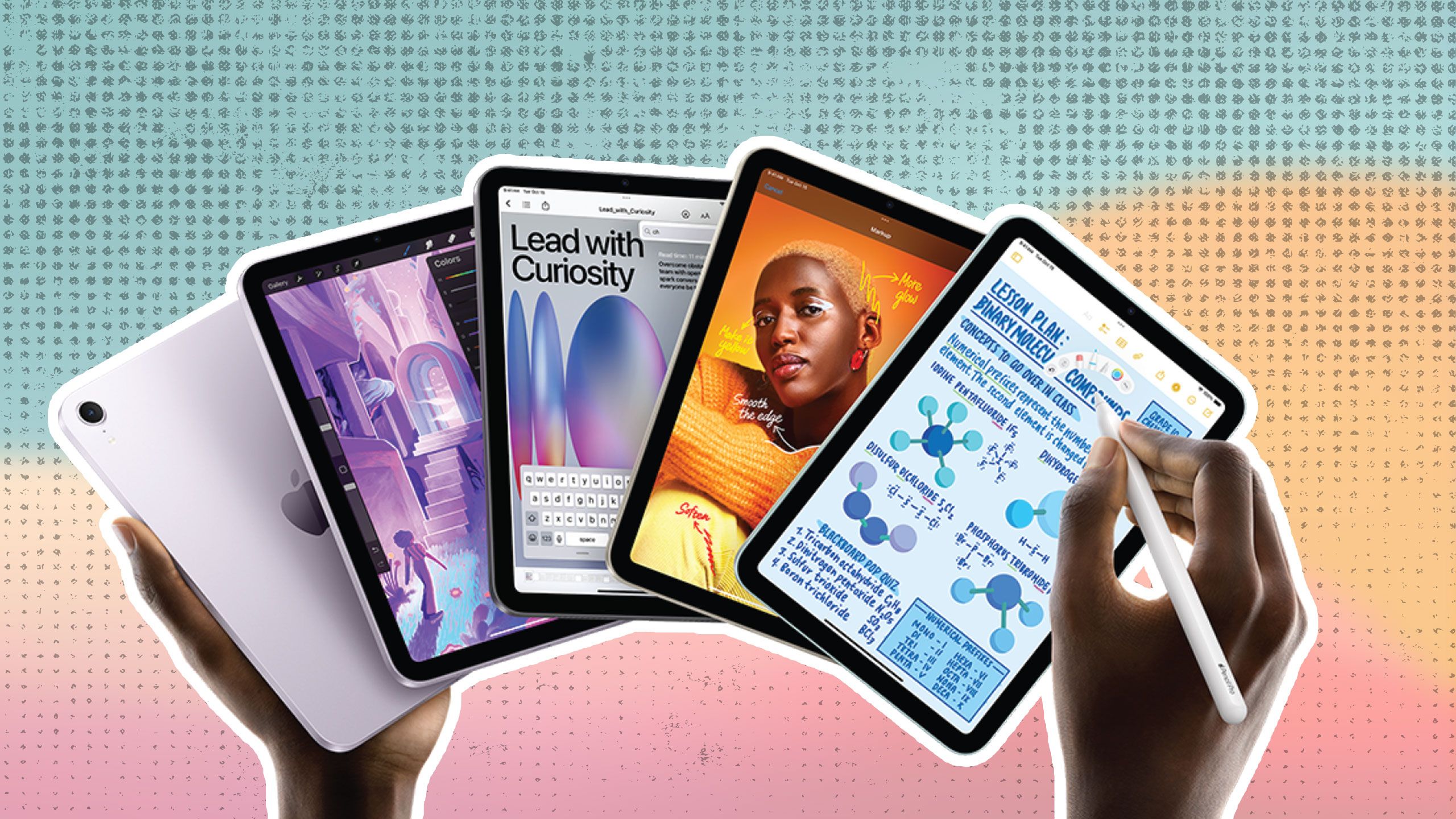 Связанные 4 способа, которыми мой iPad mini зарабатывает на жизнь каждый божий день
Связанные 4 способа, которыми мой iPad mini зарабатывает на жизнь каждый божий день
iPad mini 7 далек от совершенства, но его 8,3-дюймовый дисплей делает его идеальным инструментом для подобных занятий.
Сообщения
Виджеты можно использовать без разблокировки iPad, прямо на главном экране. Это важно помнить, особенно если вы используете виджет календаря, поскольку другие люди смогут увидеть ваш календарь, если возьмут ваш iPad. Для настройки виджетов вам необходимо:
- Разблокировать ваш iPad.
- Нажмите и удерживайте любое пустое место на главной странице.
- Кран Настроить.
- Выберите из разные виджеты доступны вам, нажав кнопку + чтобы добавить больше (либо от Apple, либо из загруженных вами приложений).
Отсюда вы можете переставлять виджеты по своему усмотрению и выбирать те, которые хотите отображать.
5 Настройка расстояния до экрана
Ваши глаза скажут вам спасибо
 Яблоко
Яблоко
Если вы используете свой iPad для потоковой передачи, рисования, письма или творчества, вы, несомненно, будете смотреть на экран в течение длительного времени. Screen Distance на самом деле может помочь спасти ваши глаза после многих часов пристального взгляда.
Эта функция определяет, когда вы находитесь слишком близко к экрану, и предлагает вам отступить. Он предназначен для того, чтобы дать вашим глазам передохнуть, особенно если вы использовали один из трех случаев, которые я обсуждал выше, и вы плюхнулись перед экраном и смотрели шоу или фильм.
 Связанные 7 способов, которыми я использую свой iPad Pro
Связанные 7 способов, которыми я использую свой iPad Pro
iPad Pro от Apple — мощное устройство, но для чего его лучше всего использовать? Я назову семь прямо сейчас.
Сообщения
Вы можете включить расстояние экрана:
- Открытие Настройки.
- Прокрутите вниз до Экранное время и коснитесь его.
- Кран Расстояние до экрана и включите его.
Это запустит встроенную систему iPad, чтобы определить, находитесь ли вы в пределах 12 дюймов от дисплея в течение длительного периода времени. Если он обнаружит, что вы это сделали, он отправит вам push-уведомление с предложением вернуться назад. Возможно, вы не думаете, что это важная функция, но если вы хотите активно использовать iPad, это мера предосторожности, которую следует принять.
 5 связанных функций, которые я хотел бы видеть в iPad mini Pro
5 связанных функций, которые я хотел бы видеть в iPad mini Pro
Маленький размер не обязательно означает ухудшение характеристик.
Сообщения